苹果手机备忘录是我们日常生活中常用的工具之一,它可以帮助我们记录重要的事项和备忘信息,有时候我们可能需要将备忘录中的内容分享给朋友或同事,特别是在需要合作或交流信息的时候。如何将iPhone备忘录转发到微信呢?在本文中我们将介绍一些简单易行的方法,帮助您快速实现备忘录内容的转发。
iPhone备忘录转发到微信的方法
具体步骤:
1.解锁苹果手机进入后,点击备忘录的应用进入。
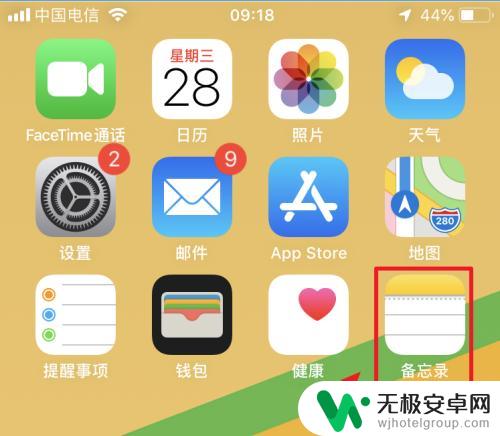
2.进入备忘录列表后,选择需要转发的文字备忘的内容进入。
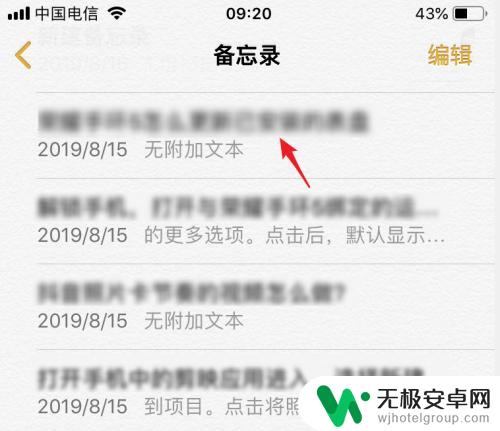
3.进入后,在备忘录详情界面,点击右上方的转发图标。
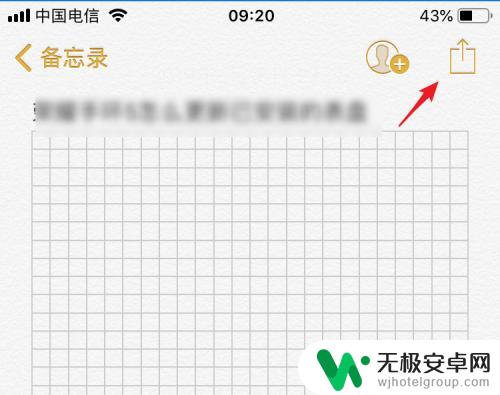
4.点击后,在下方的选项内,向左滑动,点击拷贝的选项。
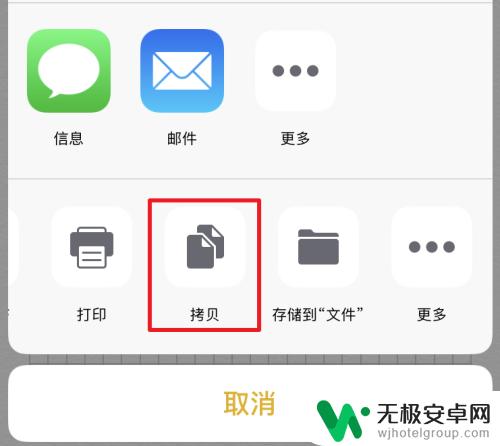
5.拷贝后,选择需要转发的好友进入聊天框。双击输入框的光标。
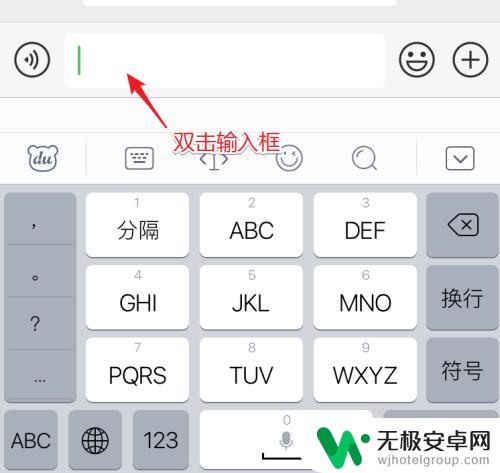
6.双击后,点击粘贴的选项,将备忘录内容粘贴到微信。
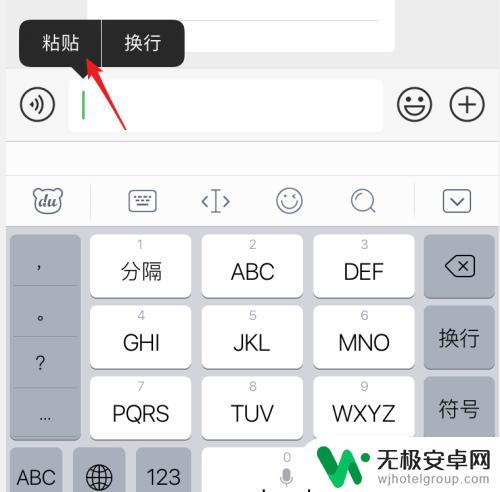
7.粘贴后,点击下方的发送的选项。即可将备忘录内容转发给好友。
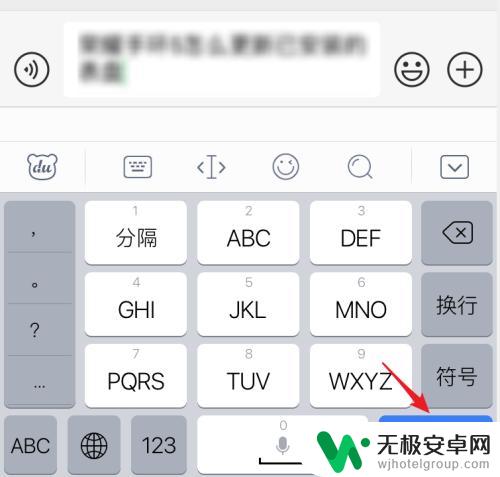
以上是关于如何转发苹果手机备忘录的全部内容,如果你遇到这种情况,只需按照以上步骤进行解决,非常简单快速。











